پیدیاف (PDF) ها یکی از رایجترین فرمتهای مورد استفاده برای ذخیره و نمایش فایلهای غالباً متنی هستند. آنها علاوه بر متن میتوانند شامل: تصویر، جدول یا نمودار و دیگر موارد موردنیاز برای تکمیل اسناد شما باشند. اگر قصد دارید سند یا فایل متنیتان در تمامی پلتفرمها و دستگاهها آنگونه که خودتان میخواهید (بدون تغییر فونت یا درهمریختگی) نمایش داده شود، باید آن را از فرمت doc یا docx تبدیل به فرمت PDF کنید. توضیح بیشتر آنکه باید اسناد را با استفاده از برنامهای مانند ورد (Word) (یا دیگر برنامههای دارای قابلیت ایجاد اسناد متنی) بسازید و سپس فایل ایجادشده را بهصورت PDF ذخیره کرده و یا فایل ذخیرهشده را به PDF تبدیل کنید. تمام فایلهایی که با فرمت PDF ذخیرهشدهاند، معمولاً در دستگاهها و پلتفرمهای مختلف به شکل یکپارچه قابلاجرا هستند اما در نظر داشته باشید که بهسادگی قابلویرایش نیستند. با این مقدمه لطفاً با آکادمی کاپریلا همراه باشید تا به توضیح چگونگی انجام این کار بپردازیم.
چگونه یک فایل ورد (WORD) را به پی دی اف (PDF) تبدیل کنیم؟
روشهای مختلفی برای انجام این کار وجود دارد. این روشها شامل:
- ذخیره مستقیم فایل با فرمت PDF در برنامه WORD (بدون نرمافزار)
- استفاده از سایتها و تبدیل آنلاین فایل WORD به PDF
- استفاده از نرمافزارهای تبدیل WORD به PDF در کامپیوتر
- استفاده از اپلیکیشهای تبدیل WORD به PDF در گوشیهای هوشمند
میباشند که در ادامه این مطلب شما را با این روشها آشنا میکنیم.

آموزش نرم افزار ورد Microsoft Word: اینجا را کلیک کنید (+).
روش اول: ذخیره مستقیم فایل با فرمت PDF در برنامه WORD (بدون نرم افزار)
برای انجام این کار تنها کافی است پسازاینکه سند موردنظرتان را بهطور کامل در برنامه ورد ساختید، هنگام ذخیرهی سند، مراحل زیر را طی کنید:
1. در گوشه سمت چپ و بالای صفحه سندی که نگارش آن را به اتمام رساندهاید، روی گزینه File کلیک کنید.
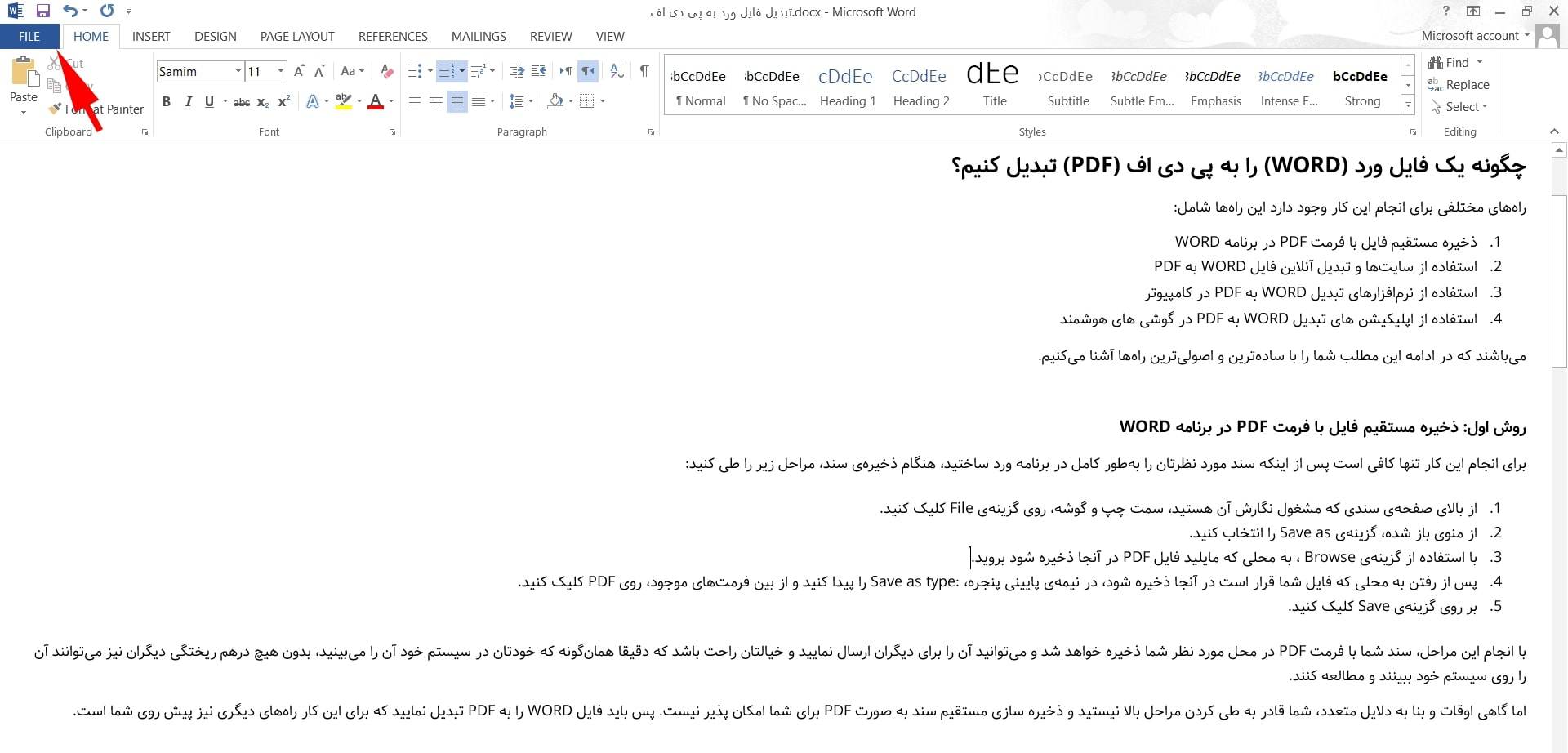
2. از منوی بازشده، گزینه Save as را انتخاب کنید.
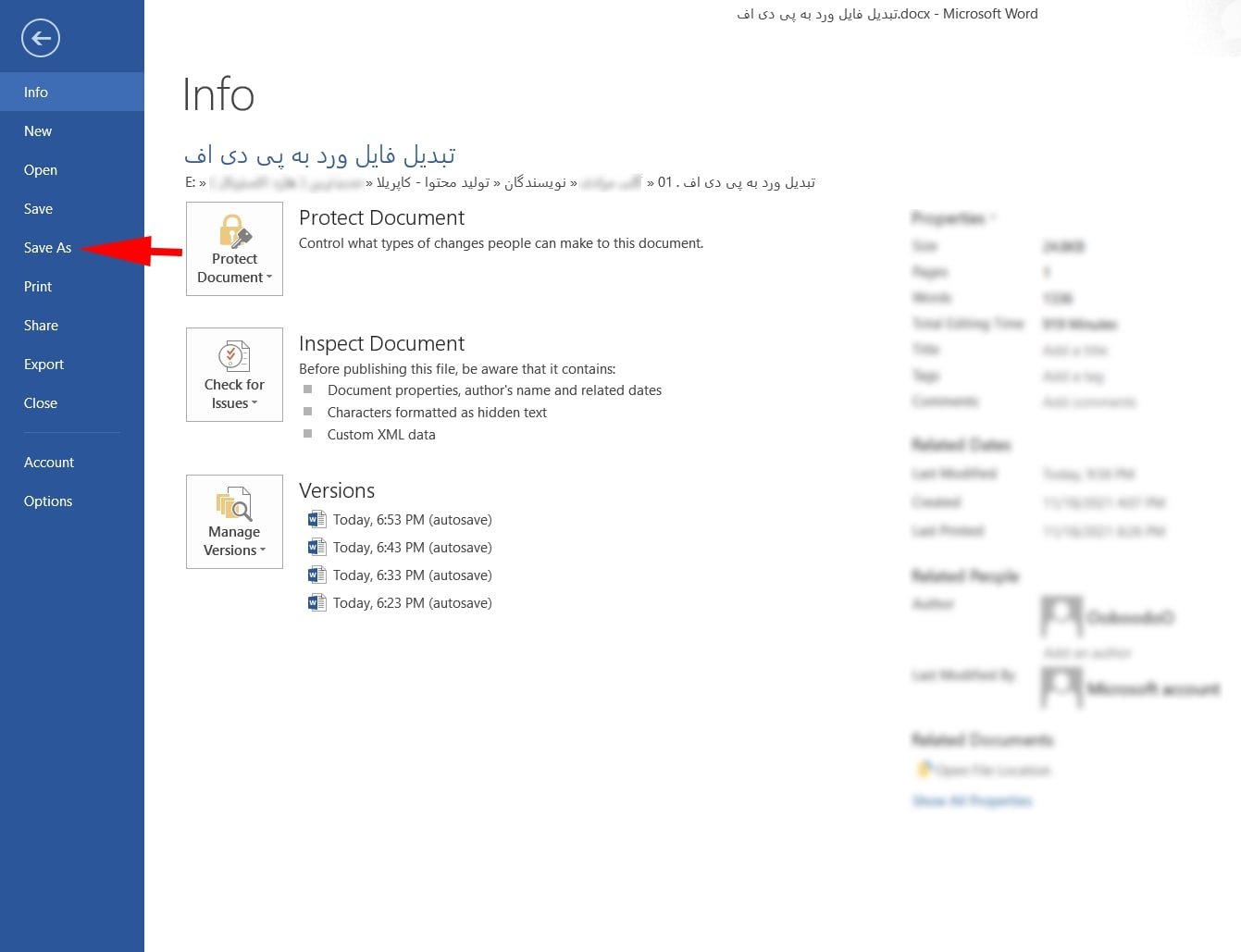
3. با استفاده از گزینه Browse ، به محلی که مایلید فایل PDF در آنجا ذخیره شود، بروید.
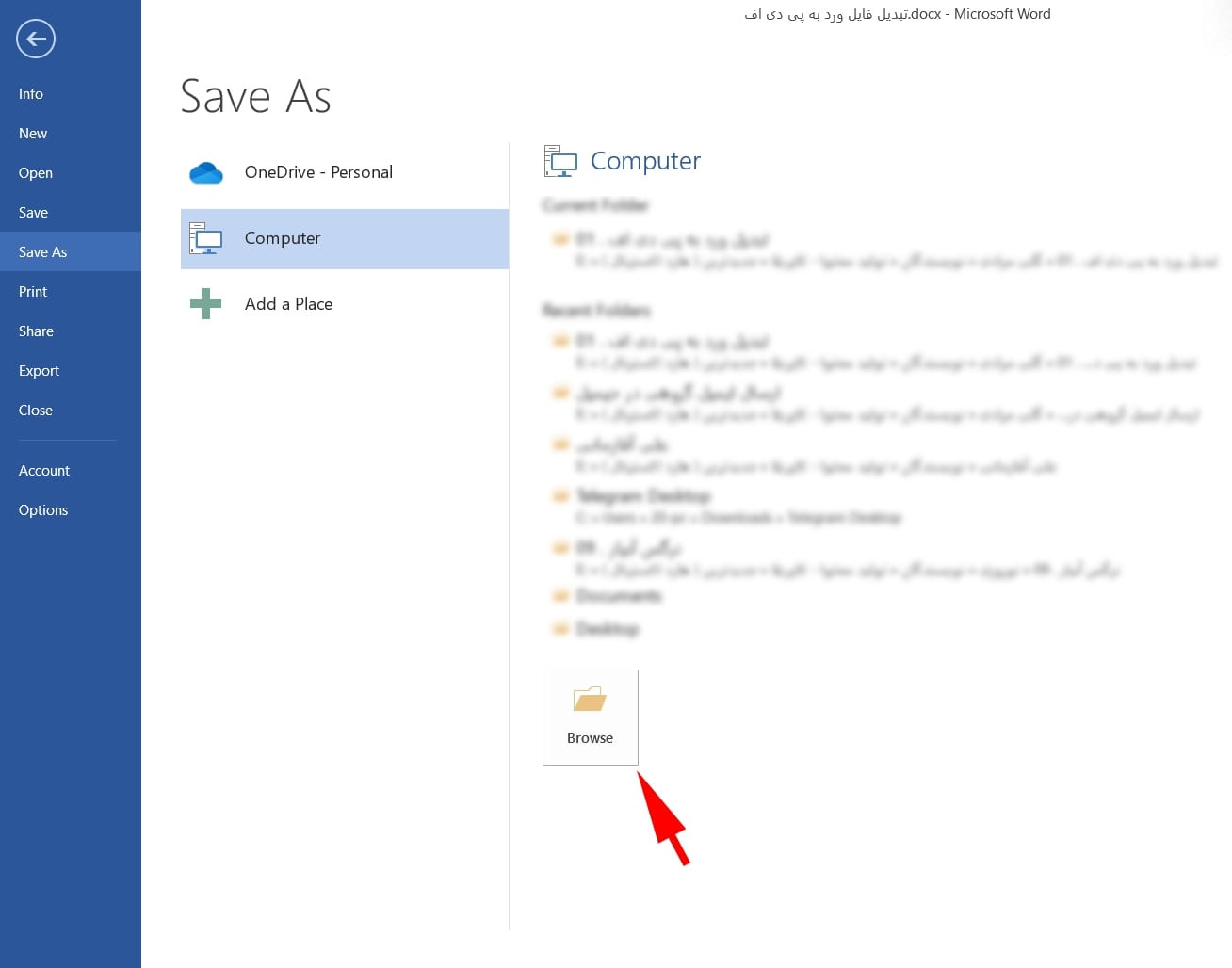
4. پس از رفتن به محلی که فایل شما قرار است در آنجا ذخیره شود، در نیمهی پایینی پنجره، Save as type: را پیدا کنید و از بین فرمتهای موجود، روی PDF کلیک کنید.
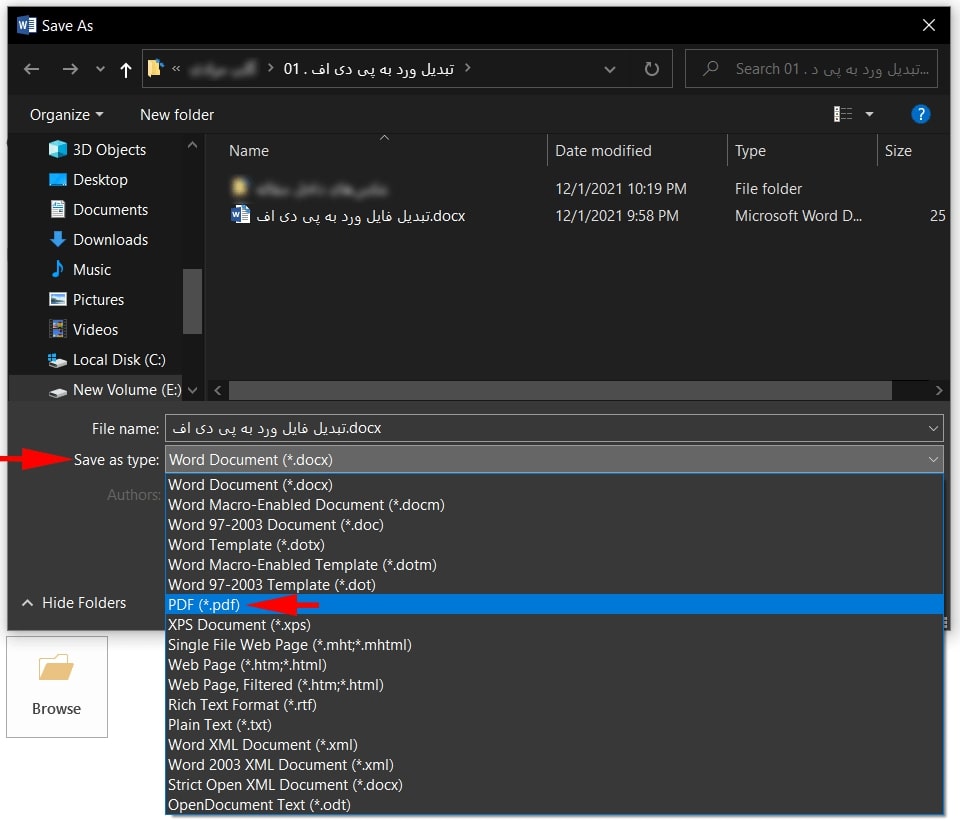
5. و بر روی گزینه Save کلیک کنید.
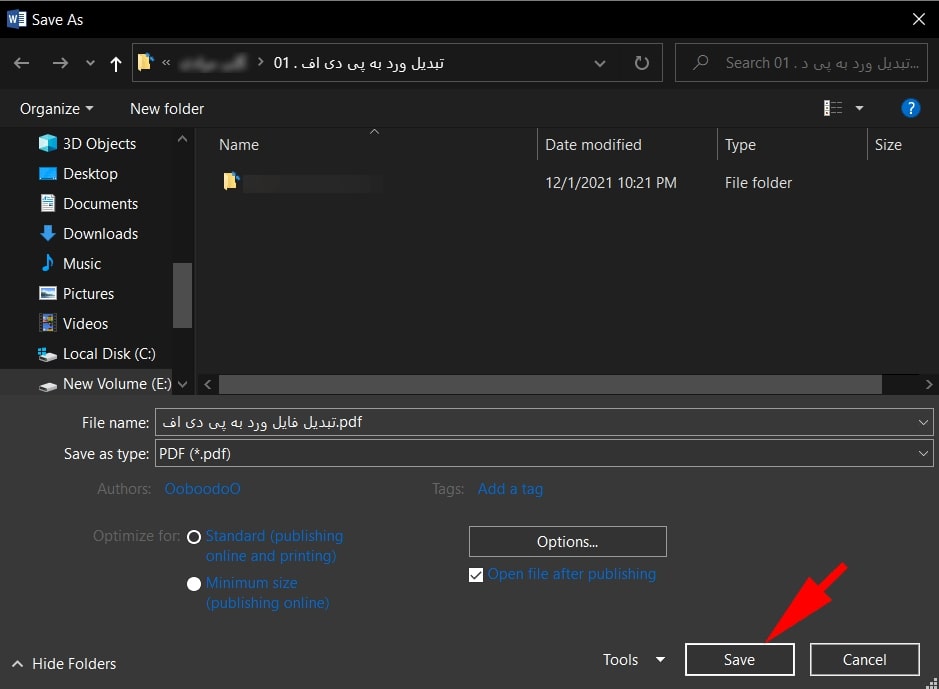
با انجام این مراحل، سند شما با فرمت PDF در محل موردنظرتان ذخیره خواهد شد. شما میتوانید آن را برای دیگران ارسال نمایید و خیالتان راحت باشد که دقیقاً همانگونه که خودتان در سیستم خود، آن را میبینید، دیگران نیز میتوانند بدون هیچ درهمریختگی، آن را به همان صورت روی سیستم خود ببینند و مطالعه کنند.
اما گاهی اوقات و بنا به دلایلی، شما قادر به طی کردن مراحل بالا نیستید و ذخیرهسازی مستقیم سند در نرمافزار Word بهصورت PDF برای شما امکانپذیر نیست. جای نگرانی نیست! برای این کار راههای دیگری نیز پیش روی شما است که در ادامه به آنها میپردازیم.
روش دوم: استفاده از سایتها و تبدیل آنلاین فایل WORD به PDF
در این روش تنها کافی است مرورگرتان را باز و در گوگل عبارت “word to pdf converter” را سرچ کنید. با این کار لیست بلندبالایی از ابزارهای آنلاین و وبسایتهایی را در نتایج گوگل مشاهده میکنید که فایل متنی را برایتان تبدیل به پیدیاف میکنند. اگر تمایلی به سرچ در گوگل ندارید، ما در ادامه لیستی از بهترین وبسایتهای تبدیل آنلاین ورد به پیدیاف را ارائه نمودهایم.
- pdf2doc.com
- smallpdf.com
- ilovepdf.com
- freepdfconverter.com
- sodapdf.com
- online2pdf.com
- pdf.online
- cloudconvert.com
- getlua.com
- sejda.com
- foxit.com
با کلیک بر روی هریک از لینکهای فوق، بهراحتی و سریعاً میتوانید فایلهای ورد خود را به پیدیاف تبدیل کنید. ممکن است که این وبسایتها رابط کاربری متفاوتی از یکدیگر داشته باشند، اما در همگی آنها میتوانید با طی 3 مرحله، فایل ورد خود را به پیدیاف تبدیل کنید.
- فایل ورد خود را بارگذاری کنید.
- منتظر اتمام پروسه پردازش تبدیل فایل ورد به پیدیاف باشید.
- پس از اتمام پردازش، فایل پیدیاف خود را دانلود و در دستگاه خود ذخیره نمایید.
درنهایت میتوانید فایل ذخیرهشده را با خیال راحت برای دیگران بفرستید. یکی از مزیتهای این روش، امکان انجام آن توسط گوشی موبایل در کوتاهترین زمان و با کمترین امکانات است.
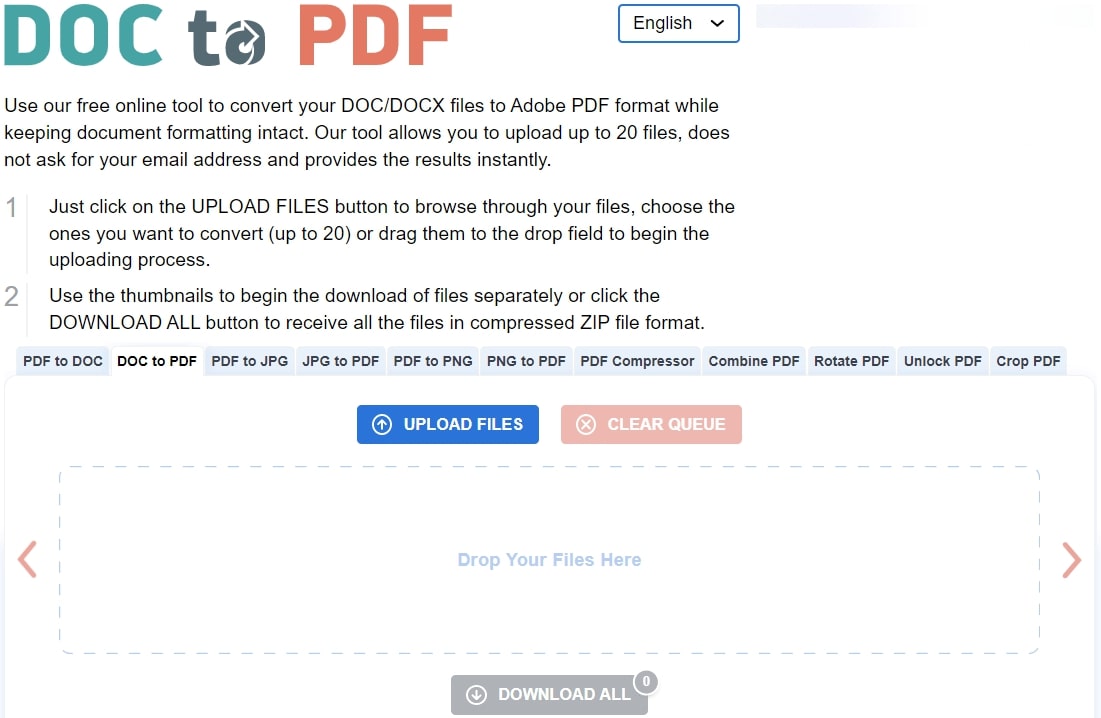
آموزش نرم افزار PDF-XChange Editor: اینجا را کلیک کنید (+).
روش سوم: استفاده از نرم افزار های تبدیل WORD به PDF در کامپیوتر
برای تبدیل اسناد به این روش، باید با توجه به نوع سیستمعامل خود، نرمافزار تبدیلکننده ورد به پیدیاف مناسب را دانلود و نصب نمایید که در اینجا شما را با شناختهشدهترین و بهترین نرمافزارهای موجود برای هرکدام از سیستمعاملهای اصلی و رایج آشنا میکنیم.
تبدیل ورد به پی دی اف توسط نرم افزار در سیستم عامل ویندوز
یکی از بهترین و کاربردیترین ابزارهای قابلاستفاده بر روی سیستمعامل ویندوز، نرمافزار PdfFactory است که میتوانید با نصب و استفاده از آن، بهراحتی فایل ورد خود را به پیدیاف تبدیل کنید. علاوه بر نرمافزار PdfFactory نرمافزار دیگری با نام doPDF نیز گزینه خوبی برای این کار در سیستمعامل ویندوز است.
تبدیل ورد به پی دی اف توسط نرم افزار در سیستم عامل مک
برای تبدیل فایل ورد به پیدیاف در سیستمعامل مک، فقط کافی است توسط ابزار LibreOffice ، فایل ورد خود را اجرا و سپس از گزینههای موجود در خود نرمافزار، اقدام به ذخیرهسازی مجدد فایل بهصورت PDF نمایید. شایان ذکر است که بهطورمعمول این نرمافزار بهصورت پیشفرض بر روی سیستمعاملهای مک موجود میباشد؛ اما در صورت نیاز به فعالسازی یا نصب مجدد کافی است که اینجا را کلیک کنید.
تبدیل ورد به پی دی اف توسط نرم افزار در سیستم عامل لینوکس
تبدیل فایل ورد به پیدیاف در محیط کاربری لینوکس هم مشابه سیستمعامل مک، با استفاده از نرمافزار LibreOffice انجام میشود. شما باید ابتدا فایل ورد خود را با استفاده از این نرمافزار اجرا نموده و سپس توسط مسیر File – Export as pdf اقدام به ذخیره مجدد سند خود نمایید. برای دانلود LibreOffice برای سیستمعامل لینوکس کافی است که اینجا را کلیک کنید.
روش چهارم: استفاده از اپلیکیشن های تبدیل WORD به PDF در گوشی های هوشمند
تبدیل ورد به پی دی اف توسط اپلیکیشن در سیستم عامل اندروید
اپلیکیشن WORD TO PDF Converter که برای سیستمعامل اندروید ساخته شده است، این امکان را به شما میدهد که بهسادگی و در مدتزمانی اندک، اقدام به تبدیل اسناد خود از فرمت ورد به پیدیاف کرده و فایل نهایی را روی گوشی تلفن همراه خود ذخیره نمایید. شایان ذکر است که اپلیکیشنهای جانبی دیگر مانند WPs Office نیز علاوه بر خواندن فایلهای متنی، کار تبدیل فرمت فایل ورد به پیدیاف را انجام میدهند.
تبدیل ورد به پی دی اف توسط اپلیکیشن در سیستم عامل IOS
اگر یکی از گوشیهای شرکت اپل را در دست دارید، برای تبدیل اسناد خود از ورد به پیدیاف، باید اپلیکیشن Word to Pdf را در اپ استور گوشی آیفون خود جستجو کرده و سپس آن را دانلود و درنهایت نصب نمایید. این اپلیکیشن نیز مانند نمونههای مشابه، امکان تبدیل سریع و آسان فایل ورد به پیدیاف را برای شما فراهم میکند.
اگر هم قصد دارید، فایلهای پی دی اف خود را به ورد تبدیل کنید، میتوانید به مقاله «تبدیل فایلهای پی دی اف pdf به ورد word بدون بهم ریختگی – در ویندوز، اندروید و آیفون» از همین وبسایت مراجعه نمایید.
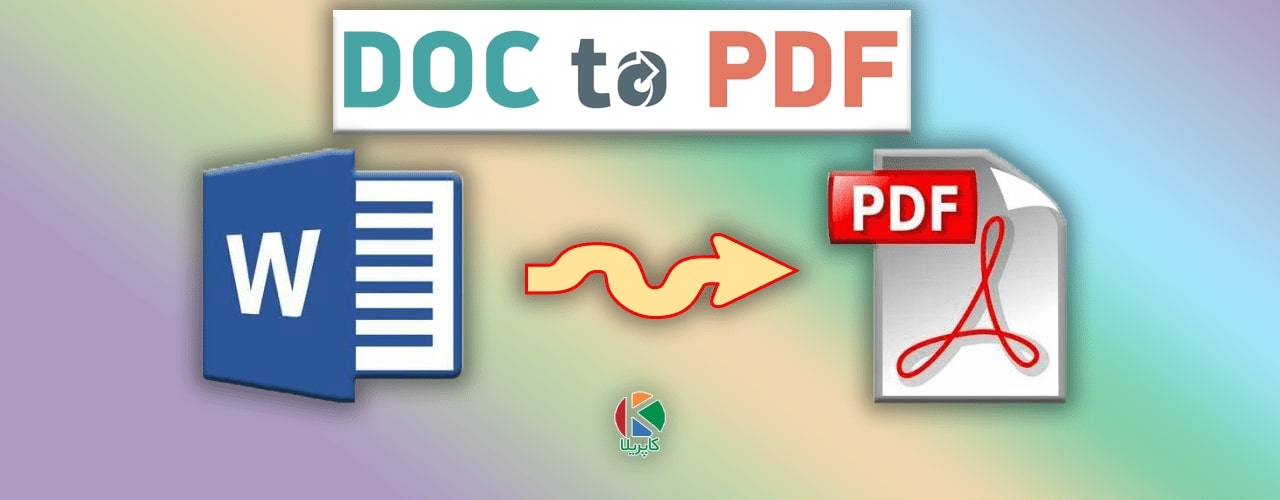
مجموعه آموزش مهارت های کاربردی کامپیوتر (ICDL): اینجا را کلیک کنید (+).
نکات مهم و پایانی
- توجه داشته باشید که اگر فایل ورد خود را به پیدیاف تبدیل کنید، دیگر امکان ویرایش سند متنیتان بهسادگی وجود ندارد؛ پس توصیه میکنیم که اگر حدس زدید آن سند در آینده، نیاز به ویرایش خواهد داشت، حتماً یک نسخه از فایل اولیه آن (با فرمت doc یا docx) را بهصورت بکآپ نزد خود نگهدارید.
- فرمت PDF در مقایسه با doc یا docx ، از شکل رسمیتر و قابلقبولتری برای ارائه گزارش کار یا ارسال تکالیف درسی و دانشگاهی برخوردار است. درصورتیکه میخواهید فرد مقابل، تغییراتی بر روی سند شما انجام دهد، میتوانید فایل خود را در هر دو فرمت WORD و PDF برای او ارسال نمایید تا وی ابتدا آن فایل را به شکل پیدیاف موردبررسی قرار دهد و اگر نیاز به ویرایش داشته باشد، تغییرات لازم را بر روی فایل ورد اعمال نماید.
در این مقاله سعی بر این شد که تمامی روشها، نرمافزارها و اپلیکیشنهای مناسب برای تبدیل فایل ورد به پیدیاف خدمت شما عزیزان معرفی شود؛ اما اگر شما روش، نرمافزار یا اپلیکیشنی را میشناسید که ما در این مقاله آن را معرفی نکردهایم، باعث خوشحالی ما است که آن را در بخش دیدگاهها به ما و دیگران معرفی کنید.
اگر این مطلب برای شما مفید بوده است، آموزشها و مطالب زیر نیز به شما پیشنهاد میشوند:
- مجموعه آموزش نرم افزارهای آفیس (Microsoft Office)
- مجموعه آموزش ورد (Word)
- آموزش نرم افزار ورد Microsoft Word 2016
- آموزش طراحی با نرم افزار ورد (word)
- آموزش واژه پرداز MS Word – ترفندها و نکات کاربردی



